ワークスペースに既存のプロジェクトを追加
複数の製品開発努力に製品を追加するためワークスペースに既存のプロジェクトを追加します。
手順
- プロジェクトナビゲータで、リストの下の空きスペースで Control - クリックします。
- "<ワークスペース名>" に追加するファイルを選択します。
- 追加する .xcodeproj ファイルを含むフォルダに移動します。
- .xcodeproj ファイルを選択し、[追加(Add)] をクリックします。
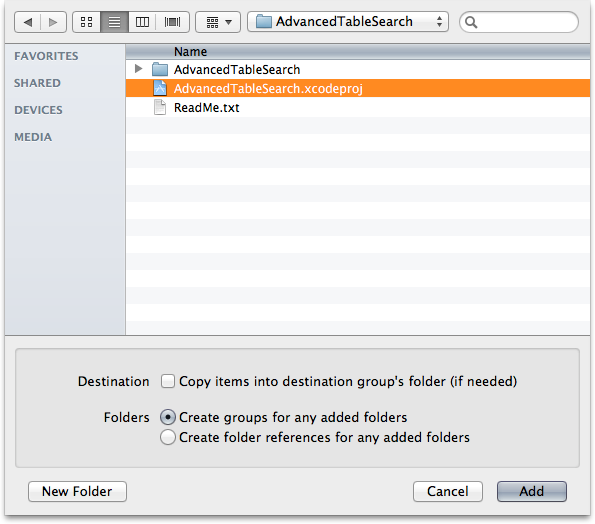
2つ以上の関連プロジェクトで作業する必要がある場合、インタープロジェクトの関係を作成できるように、ワークスペースにそれらを追加できます。たとえば、アプリのプロジェクトにワークスペースを持つ事ができ、ワークスペースにフレームワークプロジェクトを追加し、フレームワークにアプリを依存させます。アプリをビルドすると、ビルドする必要がある場合、Xcode は、最初ライブラリをビルドします。
ワークスペースにプロジェクトを追加すると、プロジェクトのパッケージを追加します。プロジェクトパッケージ はディレクトリであり、.xcodeproj の拡張子を持つファイルとして Finder に表示されます。プロジェクト、プロジェクトのグループ、ビルド設定、およびターゲット定義など、プロジェクトの一部であるファイルへの参照のような、プロジェクトに関する情報を含みます。
ワークスペースにプロジェクトを追加した後、プロジェクトはプロジェクトナビゲータに表示されます。
関連記事
プロジェクトナビゲータについて
プロジェクトの作成
ワークスペースの作成
Xcode ワークスペース
Xcode のプロジェクト